Outlookを使って仕事やプライベートのメールを管理しているけれど、PCやスマートフォンにインストールするのが面倒、または容量が足りないと感じたことはありませんか?
そこで、Web版Outlookの利用をおすすめします。
Web版のOutlookは、インストール不要でブラウザさえあればどこでもアクセスでき、いつでもメールの確認やスケジュール管理ができます。
この記事では、Outlook Web版の基本情報から、無料プランの特徴、使い方、アプリ版との違いまで、詳細に解説します。無料の Outlook を使用したい場合、参考してください。
Outlook Web版 (Outlook on the Web )とは?
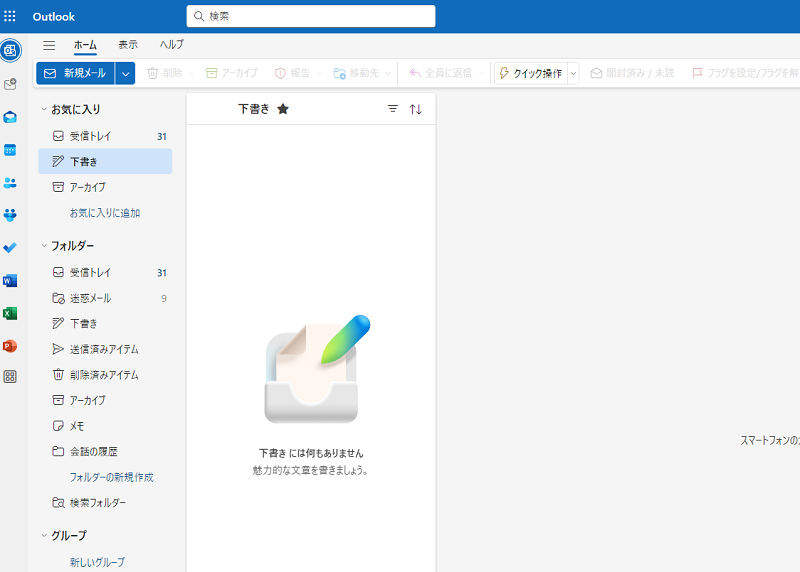
Outlook Web版(Outlook on the Web )は、Microsoftが提供するウェブベースのメールサービスで、インターネット接続があればどのデバイスからでも利用可能です。
デスクトップ版Outlookやモバイルアプリとシームレスに同期し、どこでもメール、カレンダー、タスクを管理できます。
例えば、オフィスのパソコンで受信したメールに外出先のスマートフォンからすぐに返信したり、会議の予定をデバイス間で同期して確認できます。
Web版Outlookを使えば、メールや予定の管理が柔軟に行え、ビジネスや個人の生活をサポートします。
このように、Outlook Web版は、どのデバイスからでもアクセス可能で、便利なメール管理ツールです。
以下では、 Outlook Web版 の主要な特徴と利点について紹介します。
主要な特徴と利点
クロスプラットフォームのアクセス: Outlook Web版は、Windows、Mac、Linuxなどの主要なオペレーティングシステムのブラウザからアクセスできるため、どのデバイスでも一貫した体験を提供します。
リアルタイム同期: デスクトップ版Outlookやモバイルアプリとリアルタイムで同期し、メールやカレンダーの更新がどのデバイスでも反映されます。
統合機能: メールの管理だけでなく、カレンダー、連絡先、タスク管理など、複数の機能が統合されており、効率的な作業が可能です。
クラウドベース: データはMicrosoftのクラウドに保存されるため、デバイスに依存せず、どこでもデータにアクセスできます。
セキュリティ: Microsoftの高度なセキュリティ対策が施されており、メールの暗号化やスパムフィルタリングなど、安心して利用できます。
カスタマイズ可能: テーマの変更や通知設定など、自分のニーズに合わせたカスタマイズが可能で、使いやすいインターフェースを提供します。
このように、Outlook Web版は、利便性と柔軟性を兼ね備えた強力なツールであり、ビジネスから個人利用まで幅広く対応しています。どこでも簡単にアクセスできるため、メールやスケジュール管理が効率よく行えます。
Outlook Web版の無料プラン
無料プランの機能と制限
Outlook Web版の無料プランでは、基本的なメール機能に加え、カレンダーの管理や簡単なタスク管理が可能です。ただし、プレミアム機能や追加のストレージ容量、ビジネス向けの特別な機能は、Microsoft 365の有料プランに含まれています。
無料プランでできること
無料プランでも、メールの送受信、カレンダーの予定管理、連絡先の管理など、日常的な業務に必要な機能はしっかりとサポートしています。特に、メールのフィルタリングやタグ付け機能を使って、効率的なメール管理が可能です。
Outlook Web版の基本的な使い方
アカウントの作成とログイン
Outlook Web版の利用を始めるには、まずMicrosoftアカウントを作成する必要があります。ログイン後、直感的なインターフェースでメールの確認や送信が可能です。
メールの送受信
メールの送受信は、画面左側の「メール」タブから簡単に操作できます。受信トレイのメールを開くと、返信や転送、削除などの操作がすぐに行えます。
カレンダーと予定の管理
Outlook Web版では、カレンダー機能を使って、予定の追加や編集、リマインダーの設定が可能です。また、共有カレンダーを使うことで、チームのスケジュールを一元管理することができます。
タスクとメモの活用
タスク管理機能を使って、重要な仕事の優先順位を付けたり、締切を設定することができます。メモ機能も利用すれば、必要な情報をすぐに記録できます。
フィルターと検索機能の使い方
受信トレイが多くのメールでいっぱいになっても、フィルター機能を使って整理整頓することが可能です。また、強力な検索機能を使えば、過去のメールを簡単に見つけることができます。
Outlook Web版とアプリ版の違い
基本機能の違い
Outlook Web版はブラウザを通じて利用するため、アプリ版よりも機能が限定されることがありますが、基本的なメール管理やカレンダー機能はしっかりとサポートしています。一方、アプリ版は、オフラインでの利用やより詳細なカスタマイズが可能です。
オフラインでの利用の違い
Outlook Web版では、インターネット接続が必要ですが、アプリ版はオフラインでもメールの閲覧や作成ができます。これにより、インターネットが不安定な環境でもスムーズな作業が可能です。
インターフェースの違い
Web版はブラウザベースのインターフェースで、アプリ版はデスクトップアプリとしての専用のUIがあります。デスクトップアプリの方が、通知機能やウィジェットのカスタマイズが充実しています。
モバイル対応とデスクトップ対応の違い
アプリ版は、スマートフォンやタブレット向けに最適化されており、タッチ操作やモバイル機能に対応しています。Web版は、デスクトップ環境での利用を前提に設計されているため、モバイルデバイスでは使いづらいことがあります。
Outlook Web版の便利なヒントとトリック
ショートカットキーの活用法
Outlook Web版では、多くのショートカットキーが用意されており、これを活用することで作業効率を大幅に向上させることができます。例えば、Ctrl+Nで新しいメールを作成、Ctrl+Rで返信などが可能です。
カスタマイズと設定
テーマやレイアウトのカスタマイズができるため、自分の使いやすいようにOutlook Web版を設定できます。また、通知設定やメールの振り分けルールを設定することで、より快適に利用できます。
セキュリティとプライバシー設定
Outlook Web版では、二要素認証の設定やプライバシー設定を強化することができます。これにより、アカウントのセキュリティを高め、不正アクセスから守ることができます。
まとめ Outlook Web版の使い方
いかがでしょうか。Outlook Web版は、メールの管理からカレンダー、タスクまで幅広く対応できる便利なツールです。
どこでもアクセスできる利便性と高いセキュリティ、Microsoft 365との統合機能により、ビジネスやプライベートでの利用に最適です。ぜひ、このツールを活用して、より効率的な日常業務を実現してください。